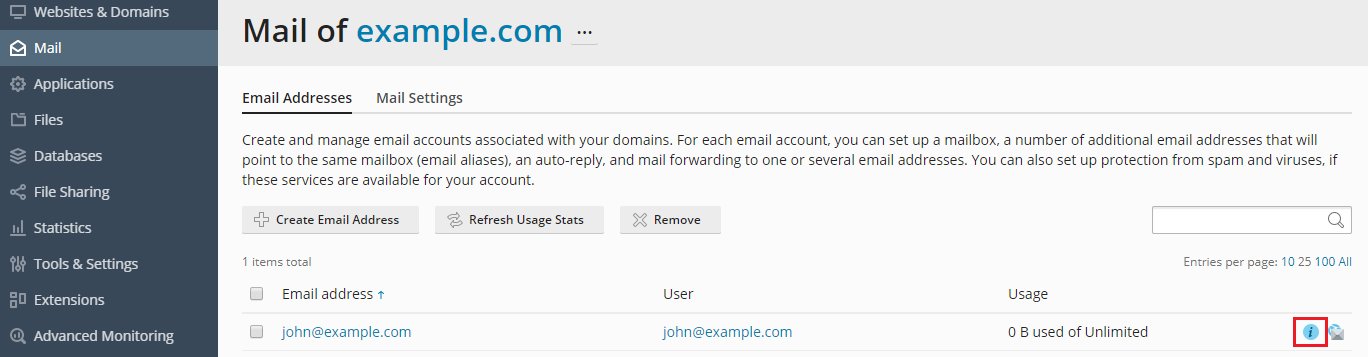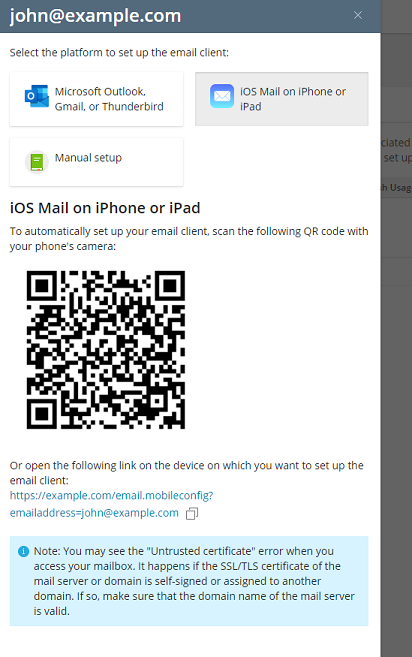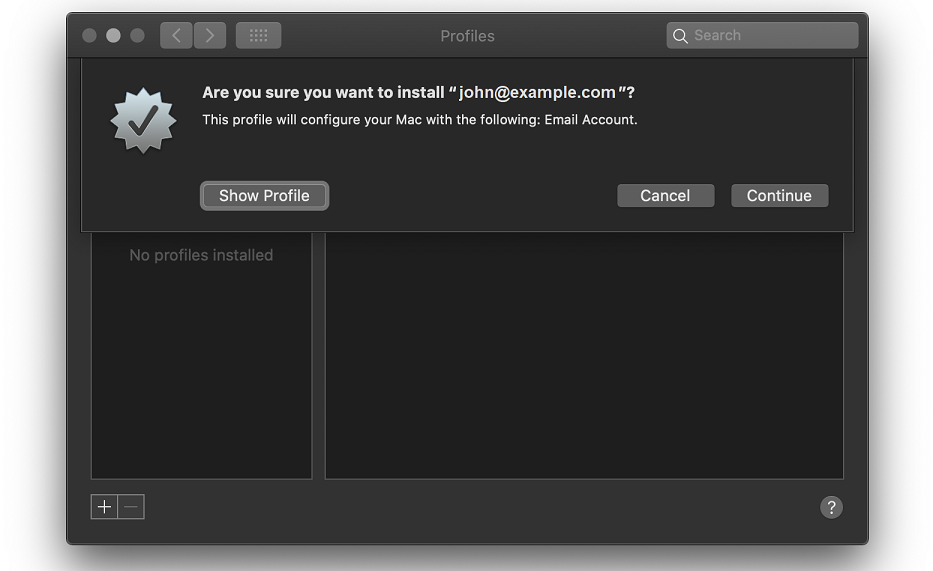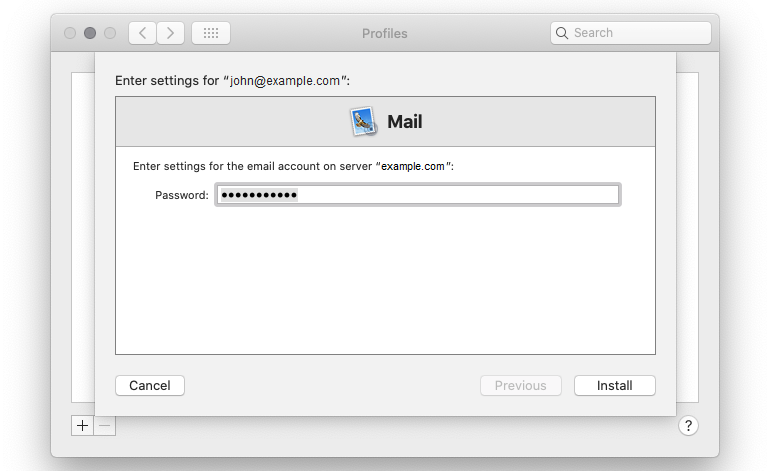Accesso da Apple Mail
Le istruzioni fornite in questa sezione sono state verificate rispetto ad Apple Mail 13.4.
Puoi configurare il tuo account di posta in Apple Mail in due modi:
- Manualmente.
- Automaticamente. Non è necessario specificare la maggior parte delle impostazioni di posta. Al contrario, Plesk genererà un link con il quale Apple Mail scaricherà il tuo profilo di posta con le impostazioni necessarie.
Per configurare Apple Mail manualmente:
-
Accedi a Apple Mail, seleziona l’opzione «Altro account di posta», quindi fai clic su Continua.
-
Indica le seguenti informazioni e poi fai clic su Accedi:
- Il nome che verrà mostrato nei tuoi messaggi di posta elettronica.
- Il tuo indirizzo e-mail completo, per esempio, posta@esempio.com.
- La password del tuo account email.
-
Seleziona il tuo tipo di account. Per conservare le copie dei messaggi e-mail sul server, seleziona «IMAP». Se non desideri conservarle sul server, seleziona POP.
-
Indica i nomi di dominio dei server di posta in entrata e in uscita e poi fai clic su Accedi.
-
Una volta verificate le impostazioni, seleziona quali applicazioni vuoi utilizzare con l’account di posta e poi fai clic su Fatto.
Per configurare Apple Mail automaticamente:
-
Accedi a Plesk.
-
Vai su Posta e poi fai clic sull’icona
accanto al tuo indirizzo email.
-
Apri l’apposito link sul dispositivo su cui vuoi impostare il tuo account di posta.
Tutte le fasi successive dovrai eseguirle in Apple Mail.
-
Fai clic su Continua per far sì che il tuo dispositivo scarichi il profilo del tuo account di posta elettronica.
-
Inserisci la password del tuo account di posta e poi fai clic su Installa per installare il tuo profilo dell’account di posta.
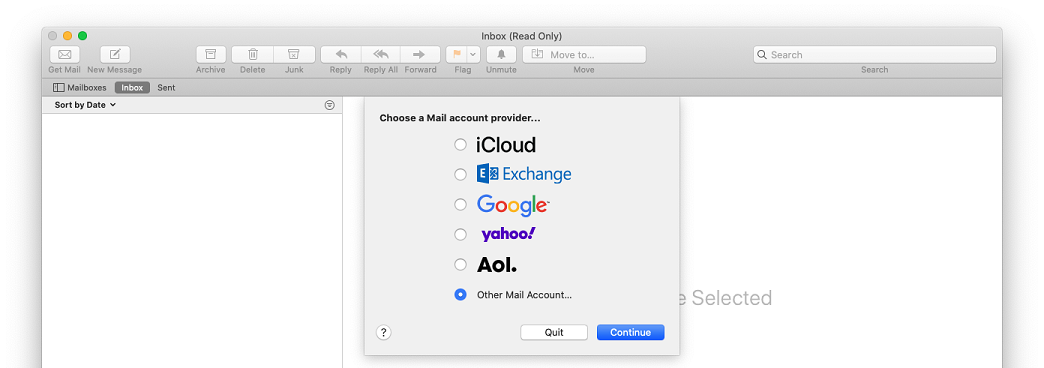
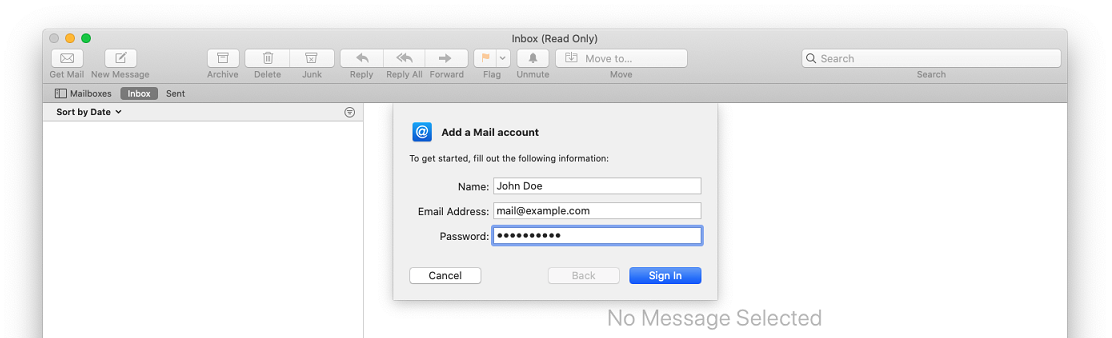
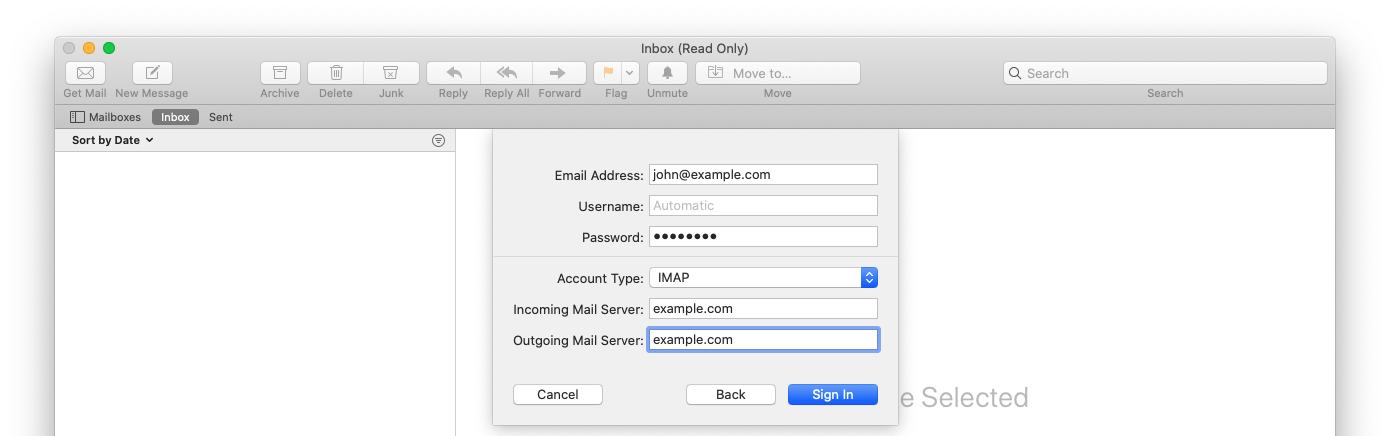
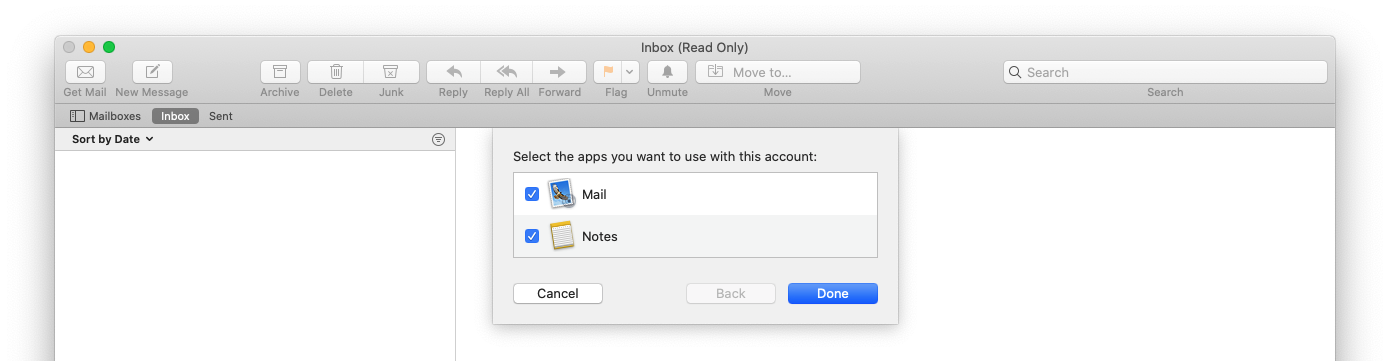
 accanto al tuo indirizzo email.
accanto al tuo indirizzo email.